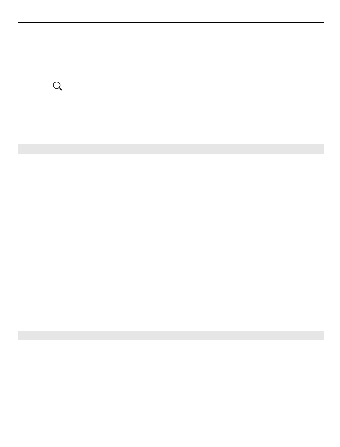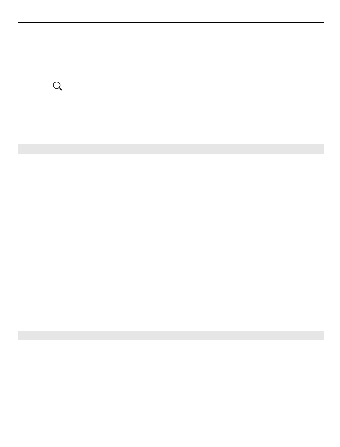
Søke på nettstedet
Skriv inn et søkeord i søkefeltet, og velg enter.
Søke på telefonen
1 Velg .
2 Skriv inn et søkeord i søkefeltet, og velg enter.
Tips: Hvis du vil se hva andre har å si om et element, velger du elementet og
Anmeldelser
. Du kan også se en beskrivelse av innholdet, prisen og størrelsen på
nedlastingen.
Laste ned et spill, program eller annet element
Du kan kjøpe programmer, spill, videoer og annet innhold fra Nokia Butikk. Det finnes
også gratiselementer som du kan laste ned.
Åpne Nokia Butikk-programmet på telefonen og logg deg på Nokia-kontoen.
1 Velg elementet.
2 Hvis elementet har en pris, velger du
Kjøp
. Hvis elementet er gratis, velger du
GRATIS
.
3 Du kan betale med kredittkort, eller via telefonregningen hvis dette er mulig.
Hvis du vil lagre kortinformasjonen i Nokia-kontoen, velger du
Legg til
.
Hvis kortinformasjonen allerede er lagret, og du vil bruke en annen
betalingsmetode, velger du
Endre
.
Hvis du vil betale via telefonregningen, velger du
Betal
.
4 Når nedlastingen er fullført, følger du instruksjonene.
Tips: Bruk en Wi-Fi-tilkobling til å laste ned store filer, for eksempel spill, programmer
eller videoer. Hvis du vil ha informasjon om hvordan du bruker Wi-Fi-tilkoblinger, kan
Lagre et betalingskort til kontoen din
Hvis du vil slippe å oppgi betalingskortopplysningene dine hver gang du kjøper
elementer fra Nokia Butikk, kan du lagre detaljene på Nokia-kontoen.
Gå til Nokia Butikk-nettstedet med PC-en, og logg deg på Nokia-kontoen din.
1 Velg
Konto
>
Betalingsinnstillinger
>
Legg til nytt betalingskort
, og fyll ut de
nødvendige feltene.
2 Hvis du vil angi dette betalingskortet som foretrukket kort, velger du
Angi dette
kortet som foretrukket kort.
.
3 Velg
Lagre
.
Nokia Butikk
17